
仕訳の伝票番号は、取引を入力する際、月ごとに1からの連番で自動的に振られます(付番)。
「伝票番号は手入力したい」「1000からの連番に変更したい」といった要望があるときは、[伝票番号設定]ダイアログで付番の設定を変更することができます。
[伝票番号設定]ダイアログは、ナビゲーションバーの分類[メニュー]から、[設定]→[帳簿設定]→[伝票番号設定]をクリックすると表示できます。

●[伝票番号設定]ダイアログで設定できる項目
|
項目 |
概要 |
|||||||||
|
[伝票番号を使用する] |
伝票番号を使用するかどうかを指定します。チェックを付けると、[付番方法]が利用できるようになります。チェックを外すと、[仕訳日記帳]ウィンドウで伝票番号を入力することができなくなります。設定変更前に仕訳に入力されていた伝票番号は編集できませんが、消去されずに保持されます。 |
|||||||||
|
[付番方法] |
付番の方法を、「手入力」「自動(通年)」「自動(月別)」から選択します。
伝票番号を自動的に振らず、直接入力します。
当期会計期間を通じて、[次回番号]の伝票番号を開始番号とした連番が、自動的に振られていきます。次年度の会計期間では、[次回番号]は「1」に戻ります。
初期値として設定されています。月が替わるたびに、指定した番号から振り直されます。月ごとに異なる番号を指定できます。 |
ここでは、月が替わるたびに、指定した番号から振り直す手順を示します(4~6月のみ、振り直し開始番号を100とする例)。
手順
| 1. | ナビゲーションバーの分類[メニュー]から、[設定]→[帳簿設定]→[伝票番号設定]をクリックします。 |
| 2. | [伝票番号設定]ダイアログが表示されるので、[伝票番号を使用する]にチェックを付けます。 |
| 3. | [付番方法]で「自動(月別)」を選択し、4~6月の[次回番号]に、月が替わったときに振り直したい番号を最大6桁で入力します。 |
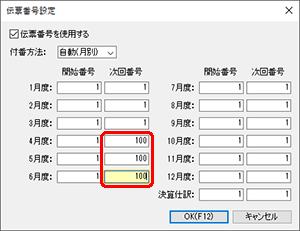
メモ:[開始番号]について
[開始番号]は、データメンテナンス機能で、伝票番号を再付番するときに使用される項目です。(詳細)
特に指定する必要がなければ、1を入力します。
| 4. | [OK]ボタンをクリックします。 |
[伝票番号設定]ダイアログが閉じ、設定が完了します。

[仕訳日記帳]ウィンドウなどの帳簿で、4~6月に入力する取引の伝票番号が100から始まるようになります。
設定した月にすでに仕訳が入力されているときは、指定時の最終仕訳~今回指定した[開始番号]の間は欠番になります。